Se corrigió la aplicación Spotify no responde en Windows 10
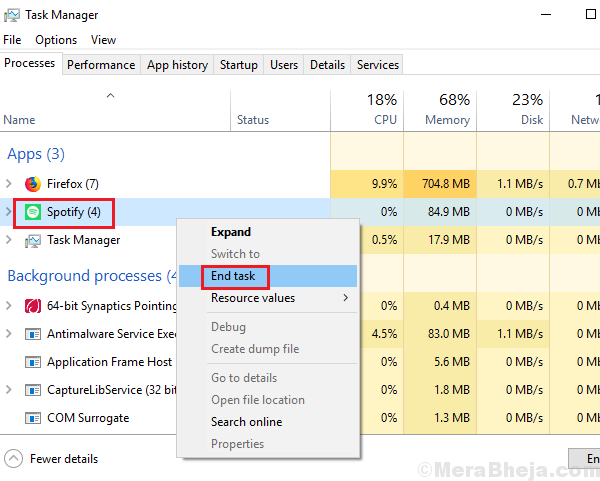
- 3134
- 654
- Berta Solano
Quizás, una de las aplicaciones más populares en Microsoft Store es Spotify. Esta aplicación de música se puede utilizar como una extensión con muchas otras aplicaciones, por lo que está muy por delante de sus rivales. Sin embargo, como las aplicaciones complejas tienen, no es perfecto. Se han informado muchos errores con la aplicación, uno de los cuales es:
"La aplicación Spotify no está respondiendo"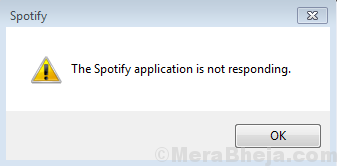
Mientras intenta abrir la aplicación.
Causa
El problema podría ser con el proceso o el sistema en sí. Pero la razón más probable es que el proceso está sobrecargado.
Las siguientes soluciones podrían ayudar con el problema:
Solución 1] Mata el proceso en el administrador de tareas
La aplicación probablemente no se inicia porque ya está abierta pero no responde. Antes de probar cualquier otra solución, tendríamos que matar el proceso en el administrador de tareas y reiniciarlo.
1] Presione Ctrl+Alt+Del para abrir la ventana Opciones de seguridad.
2] Seleccione y abra el Administrador de tareas de la lista.
3] En la lista de procesos, encuentre el proceso de Spotify. Haga clic derecho y finalice el proceso.
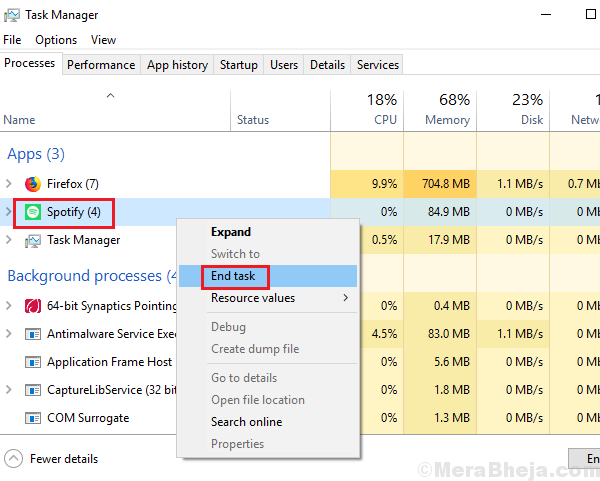
4] Reinicie su sistema y inicie la aplicación Spotify nuevamente.
SOLUCIÓN 2] Limpie la desinstalación y reinstale la aplicación Spotify
Si matar el proceso no funcionó, la aplicación podría ser corrupta misma. En tal caso, podríamos desinstalar la aplicación Spotify completa y reinstalarla. Sin embargo, debemos asegurarnos de que no hay rastros de la aplicación o sus componentes en el sistema.
1] Presione Win + R Para abrir la ventana de ejecución. Tipo control y presione Enter para abrir la ventana del panel de control.
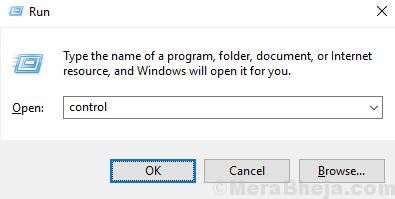
2] ir a Programas y características y mostrará la lista de aplicaciones instaladas en el sistema.
3] Encuentra Spotify, Haga clic derecho en él y Desinstalar él.
Sin embargo, el caché y los archivos de la versión instalada anteriormente permanecerían.
4] Navegue a la siguiente ruta en el explorador de archivos:
C: \ users \\ appData \ roaming \ spotify
Donde C: Drive es la unidad de su sistema y es el nombre de usuario de su sistema.
5] Borrar la carpeta Spotify.
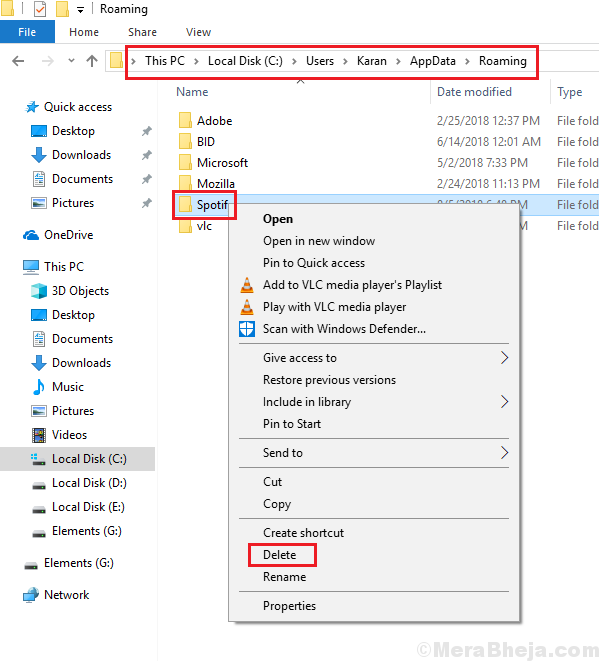
Puede suceder que los usuarios no puedan encontrar la carpeta AppData. Por favor las carpetas ocultas dehide para acceder a lo mismo.
4] Una vez hecho, podrías Reanudar el sistema y reinstalar la aplicación Spotify.
Espero eso ayude!
- « Fix Windows Media Player no jugará DVD (resuelto)
- Cómo arreglar Windows 10/11 no puede abrir archivos de imagen JPEG »

